Mac电脑怎么查看已连接WiFi密码?
更新时间:2023-09-10 17:42:10作者:yang
mac电脑怎么查看wifi密码,对于很多使用Mac电脑的用户来说,忘记WIFI密码是一件常见的事情,然而不用担心Mac电脑上的系统提供了一个简单的方法来查看已连接WIFI网络的密码。接下来我们将向大家介绍这个方法,以便您在忘记密码时能够快速找回。
具体方法:
1.1、在屏幕下方“程序坞”找到“launchpad”。
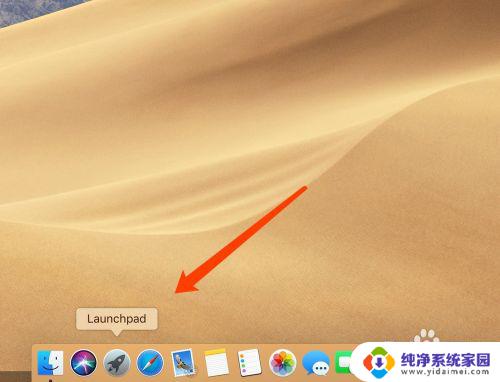
2.2、找到“其他”文件夹。
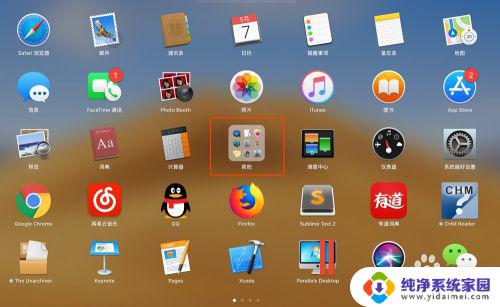
3.3、打开“钥匙串访问”。
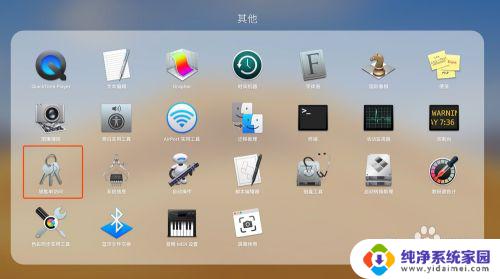
4.4、点击“系统”,找到需要查看的wifi密码的wifi名称。双击打开。
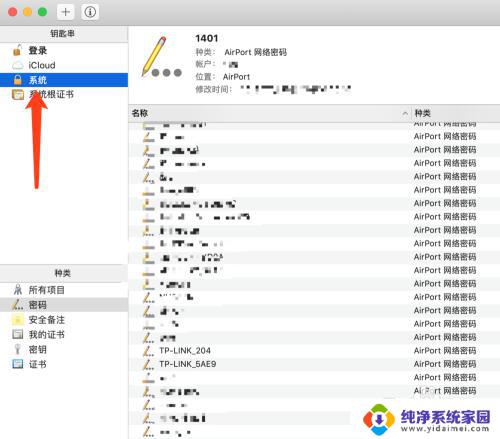
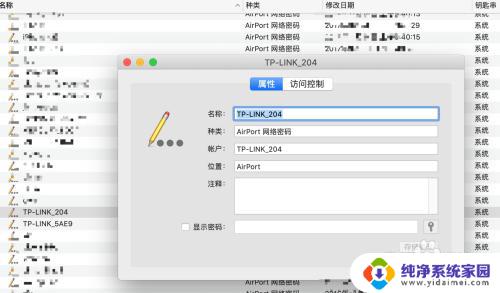
5.5、点击“显示密码”。
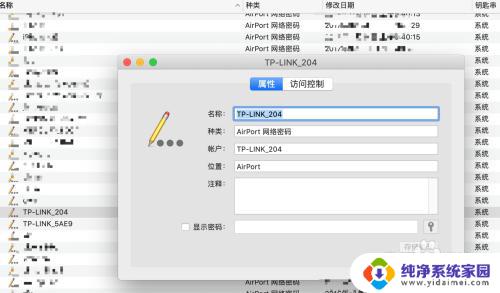
6.6、按照提示输入开机密码。
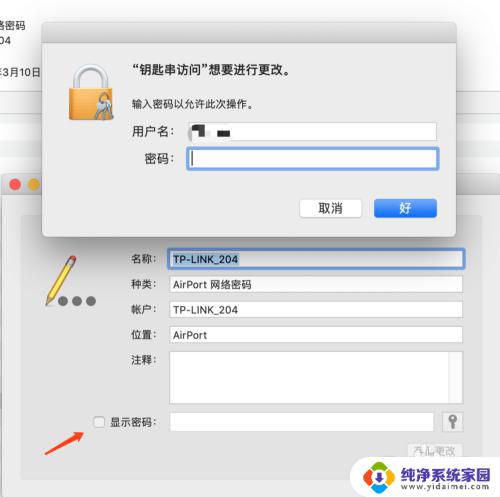
7.7、再次输入开机用户与开机密码,即可显示对应的wifi密码。
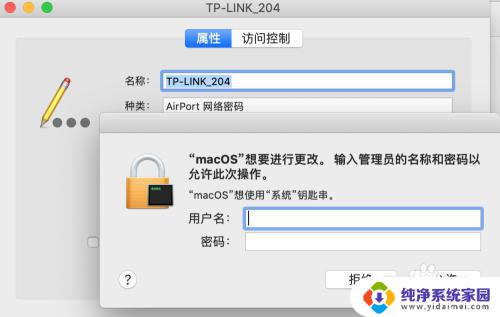
8.8、成功显示已连接过的wifi的wifi密码。
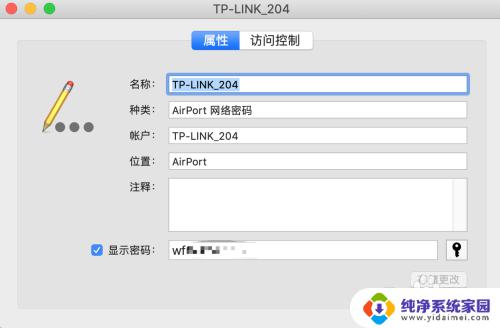
以上就是如何在Mac电脑上查看Wifi密码的全部内容,如果你遇到这种情况,你可以根据这个操作来解决,非常简单快速,一步到位。
Mac电脑怎么查看已连接WiFi密码?相关教程
- mac查看已连接wifi密码 Mac如何查看保存的wifi密码
- 安卓查看已经连接wifi密码 安卓手机如何找回已连接wifi密码
- 安卓查看已连接的wifi密码 连接wifi后忘记密码怎么办
- 电脑端查看wifi密码 电脑上如何找到已连接的无线wifi密码
- 怎么查看笔记本电脑连接的wifi密码 如何在笔记本电脑上查看已连接WiFi密码
- 电脑看wifi密码怎么看 电脑连接wifi后如何查看WiFi密码
- 查找电脑已连接的wi-fi密码 电脑无线wifi密码查看方法
- 电脑连接wifi怎么查看密码 电脑中无线WiFi密码的查看方法
- 电脑怎么看已连接wi-fi密码 如何在笔记本电脑上查看已连接WiFi的密码
- 手机怎样查看已连接wifi的密码 手机如何查看已连接的WIFI密码
- 笔记本开机按f1才能开机 电脑每次启动都要按F1怎么解决
- 电脑打印机怎么设置默认打印机 怎么在电脑上设置默认打印机
- windows取消pin登录 如何关闭Windows 10开机PIN码
- 刚刚删除的应用怎么恢复 安卓手机卸载应用后怎么恢复
- word用户名怎么改 Word用户名怎么改
- 电脑宽带错误651是怎么回事 宽带连接出现651错误怎么办